Publicitate
Aplicații pentru mesaje de pe computer, precum MightyText și Pushbullet, apar întotdeauna când discută modalități de a trimite mesaje SMS de pe computer. Dar tind să vă limiteze textele lunare, dacă nu plătiți un abonament Pro costisitor. Puls, unul dintre cele mai bune aplicații alternative la mesaje text SMS, vă permite să text de pe computer, dar costă câțiva dolari pe an.
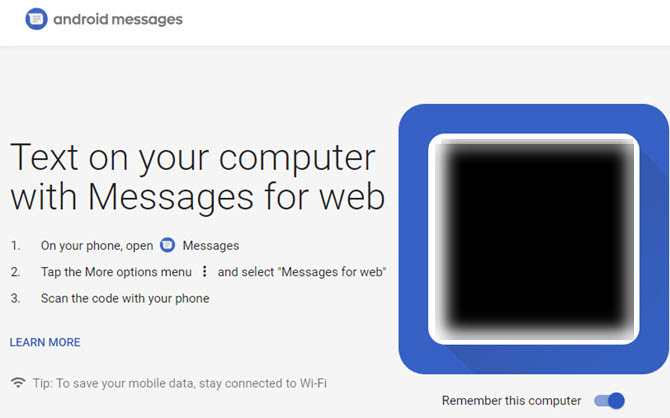
Din fericire, Google a actualizat aplicația Mesaje pentru a include în sfârșit text gratuit și nelimitat de pe computer. Iată cum să-l utilizați:
- Asigurați-vă că v-ați actualizat la cea mai recentă versiune a mesajelor Android și deschideți-o pe telefon. Este preinstalat pe multe dispozitive, dar puteți descărcați-l din Play Store dacă nu o aveți. De asemenea, va trebui să o setați ca aplicație SMS implicită pentru o funcționalitate completă.
- Atingeți cele trei puncte Meniul în colțul din dreapta sus al Mesajelor și alegeți Mesaje pentru web. Dacă încă nu vedeți acest lucru, va trebui să așteptați ca actualizarea să vă fie difuzată.
- Deschis Mesaje Google pentru web pagina din browserul computerului dvs. (nu va funcționa cu Internet Explorer).
- Dacă doriți să rămâneți conectat, activați funcția Amintiți-vă acest dispozitiv slider. Apoi atingeți Scanați codul QR pe telefon și utilizați camera dispozitivului pentru a scana codul pe ecranul computerului.
- După ce se finalizează, cele mai recente conversații vor apărea pe computer. Google spune că sunt criptate și plasate în cache în browserul dvs. Dacă nu accesați acest lucru timp de 14 zile, Google vă va deconecta automat pentru securitate.
- Dacă doriți să utilizați o temă întunecată pe site, deschideți Meniu> Setări> Activați tema întunecată.
Vă puteți asocia cu mai multe calculatoare, dar numai cel actual va fi activ la un moment dat. Și având în vedere că acest lucru trece prin telefonul dvs., acesta nu va funcționa atunci când telefonul este oprit.
Pentru comoditate, puteți utiliza Chrome pentru a crea o pseudo-aplicație pentru aceasta pe computer. În timp ce în pagina Mesaje, accesați Meniu> Mai multe instrumente> Creare scurtătură. Dați-i un nume și verificați Deschideți ca fereastră pentru a adăuga un link la acesta în bara de activități. Apoi puteți accesa mesajele dvs. într-o fereastră dedicată.
Dacă nu sunteți legat de mesaje SMS, consultați cele mai bune aplicații de mesagerie care funcționează atât pe telefon, cât și pe computer 7 aplicații de chat gratuite pentru mesagerie pe telefon sau computerDoriți să trimiteți mesaje de pe telefon și computer? Utilizați aceste aplicații de chat gratuite pentru a continua conversația oriunde mergeți! Citeste mai mult .
Ben este redactor adjunct și managerul postului sponsorizat la MakeUseOf. El deține un B.S. în Computer Information Systems de la Grove City College, unde a absolvit Cum Laude și cu Onoruri în marea sa. Îi place să-i ajute pe ceilalți și este pasionat de jocurile video ca mediu.